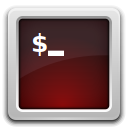Windows Update가 작동하도록 Windows 7 SP2 Convenience Rollup을 사용하여 업데이트된 ISO를 만드는 방법
마이크로소프트가 출시했지만 Windows 7용 편의 롤업 대부분의 SP1 이후 보안 업데이트, 비보안 업데이트 및 핫픽스를 포함하는 서비스 팩 2와 같습니다. 요청에 따라 롤업이 DISM. 설치 후 Windows Update가 작동하도록 2016년 4월까지의 업데이트로 Windows 7의 최신 ISO를 생성하기 위해 수행해야 할 작업을 살펴보겠습니다.
광고

먼저 자신이 있는지 확인하십시오. 32비트 Windows 또는 64비트 실행 Windows 7 SP1 통합 버전 및 버전에 대한 설치 파일이 포함된 ISO를 구합니다.
- Windows 7 SP1 설치 미디어(DVD 또는 ISO 또는 USB)의 모든 파일을 폴더로 복사합니다(예: C:\ISO\Win7SP1).
- 열기 관리자 권한 명령 프롬프트.
- 관리자 권한 명령 프롬프트에서 다음 명령을 입력합니다.
Dism /Get-WIMInfo /WimFile: C:\ISO\Win7SP1\sources\install.wim
WIM 파일에 포함된 이미지의 색인이 표시됩니다. 제품 키와 해당 인덱스가 있는 Windows 7 버전을 확인합니다. 예를 들어 Windows 7 Ultimate를 사용하고 있다고 가정합니다.
- 다음 명령을 입력하여 오프라인 Windows 이미지를 탑재합니다.
Dism /Mount-WIM /WimFile: C:\ISO\Win7SP1\sources\install.wim /Name:"Windows 7 Ultimate" /MountDir: C:\ISO\unpacked
이 명령은 Windows 7 SP1 Ultimate 에디션 파일을 C:\ISO\unpacked 폴더에 탑재합니다. 폴더가 시스템에 있어야 하며 그렇지 않으면 경로를 수정하십시오.
- 이제 중요하고 어려운 부분이 나옵니다. Microsoft는 Servicing Stack 업데이트와 Convenience Rollup만 통합하면 Windows Update가 중단된다는 점을 언급하지 않았습니다. 이러한 ISO만 있는 ISO를 사용하여 Windows 7을 설치하면 Windows Update는 업데이트를 계속 확인하고 완료되지 않습니다. Convenience Rollup의 전체 목적은 2016년 4월 이후에만 릴리스된 업데이트를 설치해야 한다는 것입니다. Windows Update가 작동하도록 하고 다운로드하는 업데이트의 양을 최소화하려면 다음을 통합해야 합니다. Convenience Rollup 전후에 릴리스된 여러 다른 업데이트가 있으므로 Windows Update 공장. Windows 7을 최신 하드웨어와 함께 최신 상태로 만들기 위해 통합하기에 좋은 업데이트 목록을 작성하여 쉽게 만들었습니다. Microsoft에서 각 업데이트를 다운로드하기만 하면 됩니다.
내용물숨다각각에 대한 KB 문서를 방문하여 MSU 파일을 다운로드하십시오.Internet Explorer 11 및 전제 조건 업데이트:원격 데스크톱 프로토콜 8.1에 필요한 업데이트:Windows Virtual PC에 필요한 업데이트:마지막으로 Windows 7 Convenience Rollup Update:
각각에 대한 KB 문서를 방문하여 MSU 파일을 다운로드하십시오.
- KB3020369(2015년 4월 서비스 스택 업데이트)
- KB2670838(DirectX, Windows Imaging Component, Windows Advanced를 업데이트하는 플랫폼 업데이트 래스터화 플랫폼(WARP), Windows 애니메이션 관리자(WAM), XPS API, H.264 비디오 디코더 및 JPEG XR 코덱)
- KB2685811(커널 모드 드라이버 프레임워크 1.11)
- KB2685813(사용자 모드 드라이버 프레임워크 1.11)
- KB970985(서버 관리자를 위한 원격 서버 관리 도구)
- KB975541(Active Directory 경량 디렉터리 서비스)
- KB971033(Windows 정품 인증 기술용 업데이트)
- KB2900986(IPv6 준비 업데이트)
- KB2990941(TRIM을 지원하는 NVMe/PCI Express SSD 드라이버)
- KB3087873(NVM Express 드라이버용 핫픽스)
- KB3059317(공통 제어용 보안 업데이트)
- KB3064209(Intel CPU 마이크로코드 업데이트)
- KB3102810(높은 CPU 사용량과 느린 설치 및 업데이트 검색을 수정하기 위한 업데이트)
- KB3138612(Windows 업데이트 클라이언트: 2016년 3월)
- KB3140245(WinHTTP의 TLS 1.1 및 TLS 1.2)
- KB3145739(Windows 그래픽 구성 요소용 보안 업데이트)
- KB3153199(Windows 커널 모드 드라이버용 보안 업데이트)
- KB3156017(Windows 커널 모드 드라이버용 보안 업데이트)
- KB3156417(Windows 7 SP1용 2016년 5월 업데이트 롤업)
- KB3071740(Windows 가상 머신용 Hyper-V 통합 구성 요소 업데이트)
- KB969168(Windows 7의 Microsoft 에이전트 또는 Office 길잡이)
- KB917607(Windows 7에서 WinHelp 지원)
Internet Explorer 11 및 전제 조건 업데이트:
- KB2533623
- KB2639308
- KB2729094
- KB2731771
- KB2786081
- KB2834140
- KB2882822
- KB2888049
- 다음을 포함하는 KB2841134(IE11-Windows6.1-xxx-en-us.exe):
IE-Win7.cab
IE-Spelling-en.msu
IE-하이픈 넣기-en.msu
원격 데스크톱 프로토콜 8.1에 필요한 업데이트:
- KB2574819
- KB2592687
- KB2830477
- KB2857650
- KB2913751
Windows Virtual PC에 필요한 업데이트:
- KB977206
- KB958559
- KB977632
마지막으로 Windows 7 Convenience Rollup Update:
KB3125574
- DISM을 사용하여 위에서 다운로드한 각 업데이트를 Windows 7 설치 프로그램에 통합합니다. 각각에 대해 다음 명령을 입력합니다.
Dism /이미지: C:\ISO\unpacked /Add-Package /PackagePath: Path_to_MSU_file
필요에 따라 파일 경로와 파일 이름을 수정하십시오.
각 업데이트에 대한 이름과 경로를 입력하지 않고 이러한 모든 업데이트를 통합하는 더 쉬운 방법이 있습니다. 모든 MSU 파일을 하나의 폴더에 넣습니다(**편의성 롤업인 KB3125574 제외**). MSU 파일을 저장한 폴더에서 관리자 권한 명령 프롬프트를 엽니다.
관리자 권한 명령 프롬프트를 닫지 않고 메모장을 열고 다음을 붙여넣습니다.
(*.msu)의 %%U에 대해 Dism /Image: C:\ISO\unpacked /Add-Package /PackagePath:"%%U"
MSU 파일을 넣은 동일한 폴더에 "Slipstrm.cmd"로 파일을 저장하고 메모장을 닫습니다.
이제 상승된 cmd 프롬프트에서 다음을 입력합니다.
Slipstrm.cmd
모든 MSU 파일은 탑재한 Windows 7 설치 이미지에 통합됩니다. 완료될 때까지 기다리십시오.
- 이제 Convenience Rollup(KB3125574) 통합
- 이 작업이 완료되면 다음 명령을 입력하여 변경 사항을 커밋하고 이미지를 마운트 해제합니다.
Dism /Unmount-WIM /MountDir: C:\ISO\unpacked /Commit
C:\ISO\Win7SP1\sources의 Install.wim 파일은 이제 2016년 4월까지 최신 상태입니다!
업데이트된 설치를 복사할 수 있습니다. USB 스틱에 WIM을 추가하거나 새 ISO를 빌드합니다. 이 업데이트된 이미지를 사용하여 지금 Windows 7을 설치하면 제어판 -> 설치된 업데이트로 이동하면 이 이미지가 표시됩니다.
업데이트를 확인하면 단 5-7분 만에 검색이 완료되고 다운로드할 업데이트가 매우 적게 표시됩니다.
모든 드라이버(OEM 드라이버를 이미 설치했기 때문에)와 언어 팩은 물론 Windows 10으로 업그레이드하거나 원격 측정을 추가하기 위한 업데이트를 숨겼습니다.

위의 업데이트 목록을 통합한 후 2016년 5월에 업데이트를 확인했을 때 34개의 업데이트(약 150MB)만 표시되었습니다.
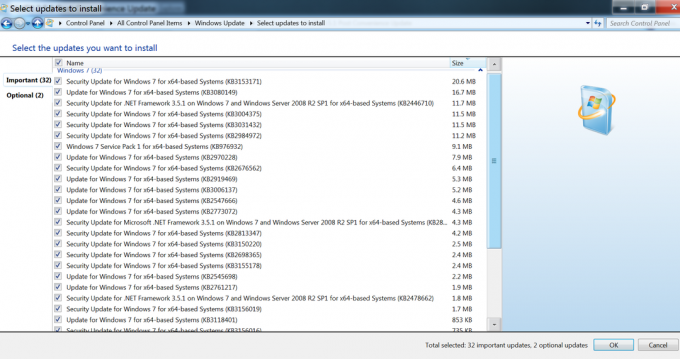
물론 시간이 지남에 따라 Windows 7용 업데이트가 다시 릴리스되면 다운로드할 업데이트 목록이 더 많아지고 다른 편의 롤업이나 적절한 서비스 팩이 필요할 수 있습니다.